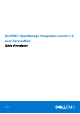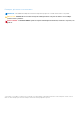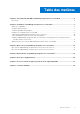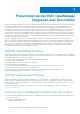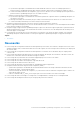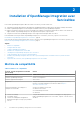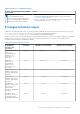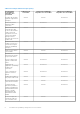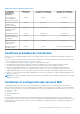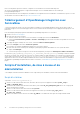Dell EMC OpenManage Integration version 1.2 avec ServiceNow Guide d'installation Juin 2021 Rév.
Remarques, précautions et avertissements REMARQUE : Une REMARQUE indique des informations importantes qui peuvent vous aider à mieux utiliser votre produit. PRÉCAUTION : ATTENTION vous avertit d’un risque de dommage matériel ou de perte de données et vous indique comment éviter le problème. AVERTISSEMENT : un AVERTISSEMENT signale un risque d’endommagement du matériel, de blessure corporelle, voire de décès. © 2021 Dell Inc. ou ses filiales. Tous droits réservés.
Table des matières Chapitre 1: Présentation de Dell EMC OpenManage Integration avec ServiceNow.................................4 Nouveautés............................................................................................................................................................................ 5 Chapitre 2: Installation d’OpenManage Integration avec ServiceNow.................................................. 6 Matrice de compatibilité........................................................
1 Présentation de Dell EMC OpenManage Integration avec ServiceNow Dell EMC OpenManage Integration avec ServiceNow permet aux organisations professionnelles d’améliorer l’efficacité de leurs opérations stratégiques en comblant les écarts entre leurs processus de gestion des opérations et des services.
Synchronisation périodique et à la demande de l’inventaire détaillé des châssis et serveurs PowerEdge à partir d’une ou plusieurs instances OpenManage Enterprise dans une base de données de gestion de la configuration (CMDB) ServiceNow. ■ Création automatique d’éléments de configuration (CI) pour tous les châssis et serveurs PowerEdge importés à partir d’une ou plusieurs instances OpenManage Enterprise vers une CMDB ServiceNow.
2 Installation d’OpenManage Integration avec ServiceNow Pour installer OpenManage Integration dans une instance ServiceNow, procédez comme suit : ● Téléchargez le package du programme d’installation d’OpenManage Integration à partir du site de support technique de Dell EMC. ● Installez OpenManage Integration en téléchargeant l’ensemble de mises à jour d’OpenManage Integration. ● Déployez le fichier du connecteur .
Tableau 1. Matrice de compatibilité (suite) Logiciels, système d’exploitation et matériel pris en charge REMARQUE : Une licence OpenManage Integration avec ServiceNow doit être installée sur les serveurs PowerEdge cibles pour prendre en charge la surveillance dans ServiceNow. Version ● Section Serveurs Dell EMC PowerEdge pris en charge dans la Matrice de support de Dell EMC OpenManage Enterprise version 3.5 à l’adresse Dell.com/OpenManageManuals.
Tableau 2.
Tableau 2.
Dans le cas de plusieurs profils de connexion, configurez les serveurs MID en fonction du nombre de profils de connexion OpenManage Enterprise et SupportAssist Enterprise. Il est recommandé d’utiliser un serveur MID par profil OpenManage Enterprise. Pour plus d’informations sur le téléchargement, l’installation et la configuration d’un serveur MID dans votre datacenter, reportez-vous à la documentation ServiceNow à l’adresse https://docs.servicenow.com/.
Script en arrière-plan Le script en arrière-plan est exécuté lorsque l’utilisateur active le plug-in de gestion d’événements par la suite en vue d’utiliser la solution prête à l’emploi de ServiceNow pour la gestion des événements. Vous trouverez ci-dessous les étapes à suivre pour exécuter le script en arrière-plan. Script utilisé : BackgroundScriptToCreateAlertManagementRules.js 1. Assurez-vous de fournir des droits de création et de mise à jour à la table em_alert_management_rule 2.
a. Accédez au système de fichiers dans lequel vous avez extrait le dossier DELL_EMC_OpenManage_Integration_ServiceNow_Background_Scripts contenant les scripts. b. Ouvrez le fichier installation_permissions.js et copiez son contenu. c. Dans le filtre de navigation, sélectionnez Définition du système > Scripts - Arrière-plan. d. Dans la zone Exécuter le script, collez le contenu du fichier installation_permissions.js, sélectionnez le champ d’application Global, puis cliquez sur Exécuter le script. 2.
Le fichier du connecteur. jar Dell EMC est désormais déployé sur le serveur MID. L’installation d’OpenManage Integration avec ServiceNow est maintenant terminée. Pour récupérer les appareils, les événements et les dossiers de support à partir d’OpenManage Enterprise et de SupportAssist Enterprise, ajoutez des profils de connexion dans OpenManage Integration.
3 Mise à niveau d’OpenManage Integration avec ServiceNow Ce chapitre fournit aux utilisateurs des informations sur la mise à niveau d’OpenManage Integration avec ServiceNow. Sujets : • • Mise à niveau d’OpenManage Integration de la version 1.0 vers la version 1.2 Mise à niveau d’OpenManage Integration de la version 1.1 vers la version 1.2 Mise à niveau d’OpenManage Integration de la version 1.0 vers la version 1.
La progression s’affiche dans la boîte de dialogue Valider l’ensemble de mises à jour. Une fois l’ensemble de mises à jour correctement validé, fermez la boîte de dialogue. L’ensemble de mises à jour passe alors à l’état Validé. L’ensemble de mises à jour téléchargé est répertorié sous Ensembles de mises à jour du système > Ensembles de mises à jour récupérés. Pour plus d’informations sur les transferts d’ensembles de mises à jour, reportez-vous à la documentation ServiceNow à l’adresse https://www.docs.
REMARQUE : Actualisez le sélecteur d’application et définissez le champ d’application en tant que Dell EMC OpenManage Integration. 16. Une fois la mise à niveau réussie, actualisez le navigateur. 17. Pour surveiller les appareils, effectuez le test de connexion, envoyez le profil de connexion, exécutez synchronisation de l’inventaire d’OpenManage Enterprise et la synchronisation des incidents SupportAssist. Mise à niveau d’OpenManage Integration de la version 1.1 vers la version 1.
d. Accédez au tableau des propriétés, puis cliquez avec le bouton droit de la souris sur la barre de menus Nom > Sélectionnez Importer au format XML. REMARQUE : Le fichier XML ne doit être importé que lorsque l’ensemble de mise à jour de l’instance ServiceNow 1.2 est chargé et validé. Assurez-vous de fournir upgrade_permissions_1.1-1.2.js avant d’importer les fichiers de propriétés.
4 Désinstallation d’OpenManage Integration avec ServiceNow Un utilisateur ServiceNow avec des privilèges utilisateur nécessaires. Voir Privilèges utilisateur requis , page 7. Le champ d’application de ServiceNow doit être modifié comme suit : ● (Facultatif) Champ d’application global pour supprimer les enregistrements OpenManage Integration, tels que les événements, les alertes et les incidents. ● Champ d’application de Dell EMC OpenManage Enterprise pour supprimer OpenManage Integration.
b. Cliquez sur l’enregistrement Dell EMC OpenManage Integration, puis, sur la page Ensemble de mises à jour, cliquez sur Annuler. c. Dans la boîte de dialogue Annuler l’ensemble de mises à jour, cliquez sur Continuer l’annulation. REMARQUE : En cas d’échec de l’opération d’annulation, sélectionnez tous les problèmes d’annulation, puis cliquez sur Configuration actuelle comme action ou exécutez le script uninstall_SelectAction.js avec le champ d’application définit comme Global.
5 Ressources supplémentaires Tableau 3. Ressources supplémentaires Document Description Disponibilité Guide de l’utilisateur de Dell EMC OpenManage Integration avec ServiceNow Fournit des informations sur l’utilisation et le dépannage d’OpenManage Integration avec ServiceNow.
6 Accès au contenu de support à partir du site de support Dell EMC Accédez au contenu de support lié à un ensemble d’outils de gestion de systèmes à l’aide de liens directs, en accédant au site de support Dell EMC, ou à l’aide d’un moteur de recherche. ● Liens directs : ○ Pour la gestion des systèmes Dell EMC Enterprise et la gestion à distance des systèmes Dell EMC Enterprise à distance :https:// www.dell.com/esmmanuals ○ Pour les solutions de virtualisation Dell EMC :www.dell.
7 Contacter Dell EMC Dell EMC propose plusieurs options de services et support en ligne et par téléphone. La disponibilité des services varie selon le pays et le produit. Certains services peuvent ne pas être disponibles dans votre zone géographique. REMARQUE : Si vous ne disposez pas d’une connexion Internet active, vous trouverez les coordonnées sur votre facture d’achat, bordereau d’expédition, facture ou catalogue de produits Dell EMC.